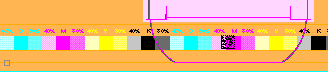
カバーマーク (ジョブ内部カバーマーク/「CoverClippath」)
カバーマークは、裏面の一定のセクションを目に見えない白いマスクで覆う場合に使用します。このマークの下にある裏面オブジェクトは表示されません。
さまざまな「レイヤー」の「階層」は以下の通りです。
•バックグラウンド
•カバーマーク
•ページ/1アップの内容
•表面
ジョブ内部カバーマークと「CoverClippath」マークは、マスクの輪郭の定義方法が異なります。
カバーマークの例:
パッケージ印刷では、1アップと1アップの間の空きスペースが、カラーコントロールバーなどのマークの配置に使用されます。カラーコントロールバーを1アップの内容で覆うには、カラーコントロールバーを裏面に配置する必要があります。ただし、1アップの内容が透明である場合は、カラーコントロールバーが見えます。このような場合などに、ジョブ内部カバーマークを使用します。
最初の図では、透明なパッケージの折り返し部分の下にカラーコントロールバーが見えます。2番目の図では、裏面のこの部分が、ジョブ内部カバーマークの白い四角形のマスクで覆われています。
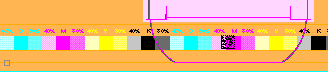

カバーマークを使用した場合
このマークは、ジョブ内部のマークとしてのみ存在し、形は四角形のみです (例は、「カバーマークを使用した場合ページ 538」の図を参照)。
このマークを、たとえば印刷用紙で設定するには、以下の手順に従います。
1.グラフィックウィンドウで[印刷用紙]タブに移動します。
2.測定ツールを使用して、四角形を描画し、サイズと位置を必要なカバーマークに合わせます(これを行うには、[Ctrl]キー + [Shift]キーを押し、マウスの左ボタンを押しながら四角形を作成します。マウスボタンを最初に放してください)。
3.四角形が作成されると、グラフィックウィンドウの下部に、行が1つ追加されます。グラフィックウィンドウに十分な空きスペースがない場合、別のアイコンの存在を示すスクロールバーが表示されます。左右の矢印をクリックし、交互に各アイコンを表示してください。
4.以下のように表示されているボタンをクリックします。
これで、四角形のカバーマークが作成されました。このマークは、アプリケーションの以下の場所に表示されます:
•ブラウザウィンドウ>[ジョブ内部リソース]>マーク
•[印刷用紙インスペクタ>マーク>配置したマークのリスト]
(5).イメージに含めるマークのセクションは、マークのサイズを変更せずに定義できます。操作方法についてはエキスパートモードを参照してください。
「CoverClippath」マークは、リソース内で標準のマークとして見つかります。
このマークは、選択した1アップに関して設定されます。クリップパスがある場合は、クリップパス内の領域に白いマスクが表示されます。クリップパスがない場合は、1アップのバウンディングボックスに白いマスクが表示されます。
このマークの特殊機能は、すべての多角形クリップパス内の領域をマスクできることです。これにより、パッケージ印刷は、マスクの典型的な応用分野となっています。
「CoverClippath」を設定するには、以下の手順に従ってください。
1.グラフィックウィンドウで[折り用紙/モンタージュブロック]タブに移動します。
2.マスクする1アップを選択します(左マウスボタン)。
3.選択した1アップを右クリックして、コンテキストメニューから[折り用紙/モンタージュブロックインスペクタ]を選択します。
4.選択した1アップにデフォルトマーク「CoverClippath」を割り当てます(マークの割り当てについてはマークおよびマークリソース を参照)。
これで、選択した1アップに対応する、クリップパス内の領域を覆う白いマスクが作成されました。
(5).イメージに含めるマークのセクションは、マークのサイズを変更せずに定義できます。操作方法についてはエキスパートモードを参照してください。
(6).このマークは、製品部品のすべての1アップに適用できます。これを行うには、[マーク>すべてのページ/1アップに適用]をクリックします。
注記:マークサイズは通常1アップに相当するため、ダブルクリックで1アップを選択する必要があります。
このツールは、フレームが描画されている場合に有効になります。
あるアップの線からマークを作成するためには、まずアップを選択する必要があります。その後、フレームが相応に描画されます。
ツールをクリックすると、マークエディタが開きます。マークを必要に応じて変更できるようになりました。マークエディタを保存して閉じると、マークがフレームの中に表示されます。
あるアップの線種からマークを作成するためには、まずアップを選択する必要があります。
ツールをクリックすると、CADの線上でマウスポインタを動かせるようになります。ツールチップに線種の番号が表示されます。これらの線がポリゴンになっている場合は、ワンクリックでカバーマークを作成できます。